วิธีการติดตั้ง Minecraft บน Chromebook: คู่มือทีละขั้นตอน
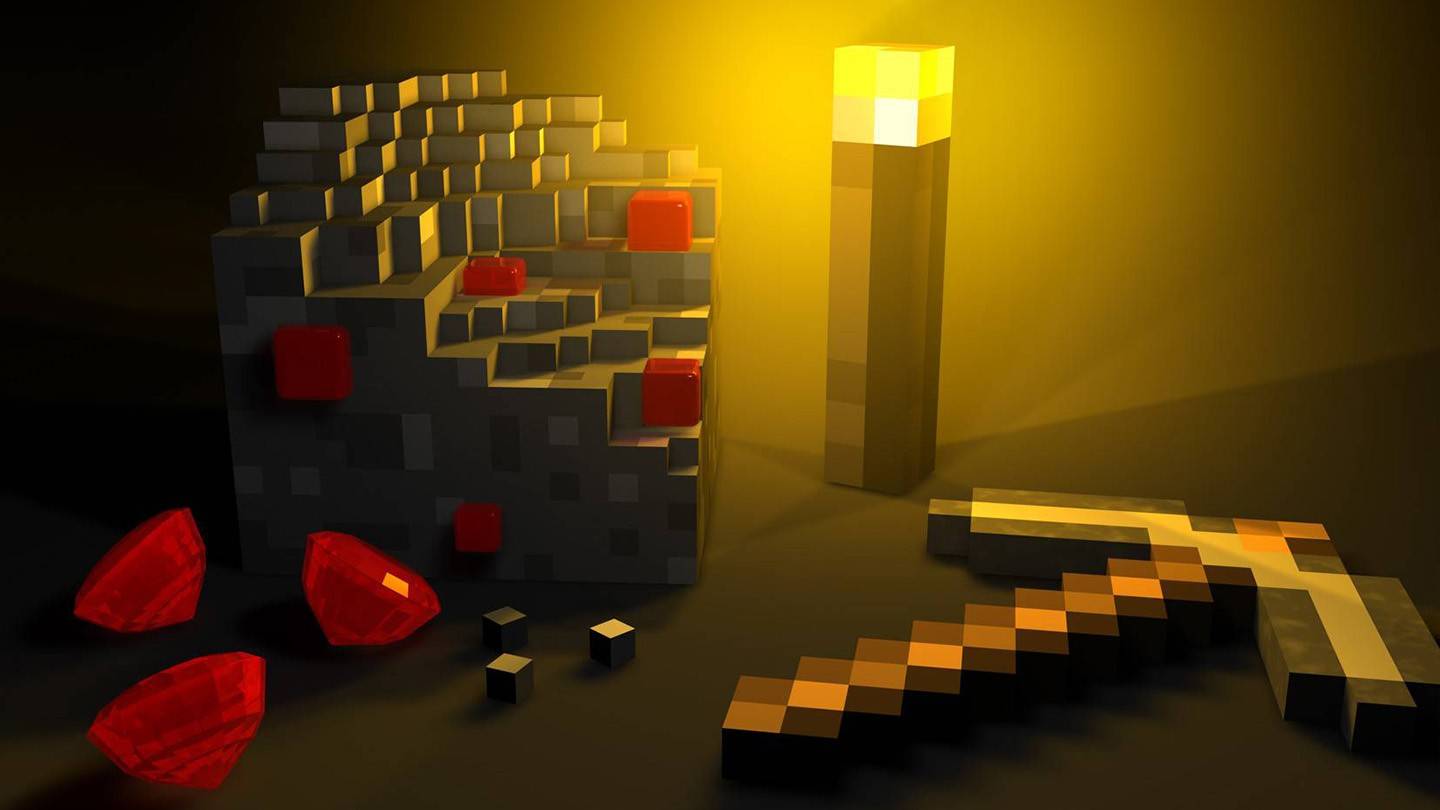
Minecraft เป็นเกมที่ได้รับความนิยมอย่างกว้างขวางซึ่งสามารถเพลิดเพลินกับอุปกรณ์ที่หลากหลายรวมถึง Chromebooks อุปกรณ์เหล่านี้ทำงานบน Chrome OS เสนอแพลตฟอร์มที่สะดวกและใช้งานง่าย ผู้ใช้หลายคนอยากรู้อยากเห็นเกี่ยวกับความเป็นไปได้ที่จะเล่น Minecraft บน Chromebook และคำตอบคือใช่แล้ว!
ในคู่มือที่ครอบคลุมนี้เราจะนำคุณผ่านกระบวนการติดตั้งและแบ่งปันเคล็ดลับที่มีค่าเพื่อเพิ่มประสบการณ์การเล่นเกมของคุณ
สารบัญ
- ข้อมูลทั่วไปเกี่ยวกับ Minecraft บน Chromebook
- การเปิดใช้งานโหมดนักพัฒนา
- การติดตั้ง minecraft บน Chromebook
- เรียกใช้เกม
- วิธีเล่น Minecraft บน Chromebook ที่มีสเปคต่ำ
- เพิ่มประสิทธิภาพของ Chrome OS
ข้อมูลทั่วไปเกี่ยวกับ Minecraft บน Chromebook
เพื่อให้แน่ใจว่าการเล่นเกมที่มั่นคง Chromebook ของคุณควรตรงตามข้อกำหนดขั้นต่ำดังต่อไปนี้:
- สถาปัตยกรรมระบบ: 64 บิต (x86_64, ARM64-V8A)
- โปรเซสเซอร์: AMD A4-9120C, Intel Celeron N4000, Intel 3865U, Intel I3-7130U, Intel M3-8100Y, Mediatek Kompanio 500 (MT8183), Qualcomm SC7180 หรือดีกว่าหรือดีกว่า
- RAM: 4 GB
- ที่เก็บ: พื้นที่ว่างอย่างน้อย 1 GB
หากอุปกรณ์ของคุณตรงตามข้อกำหนดเหล่านี้ แต่ยังคงมีความล่าช้าไม่ต้องกังวล - เราจะให้คำแนะนำในตอนท้ายเพื่อช่วยให้คุณเพิ่มประสิทธิภาพ ตอนนี้เรามาดำน้ำในกระบวนการติดตั้งกันเถอะ
คุณสามารถติดตั้ง Bedrock Edition ได้โดยตรงจาก Google Play Store ซึ่งเป็นวิธีที่ตรงไปตรงมา เพียงเปิดร้านค้นหา Minecraft และนำทางไปยังหน้าเว็บ โปรดทราบว่าเกมมีค่าใช้จ่าย $ 20 แต่ถ้าคุณเป็นเจ้าของเวอร์ชัน Android อยู่แล้ว ($ 7) คุณจะต้องจ่ายเพิ่มอีก $ 13 วิธีการนี้เหมาะสำหรับผู้ที่ชอบการติดตั้งที่ไม่ยุ่งยาก
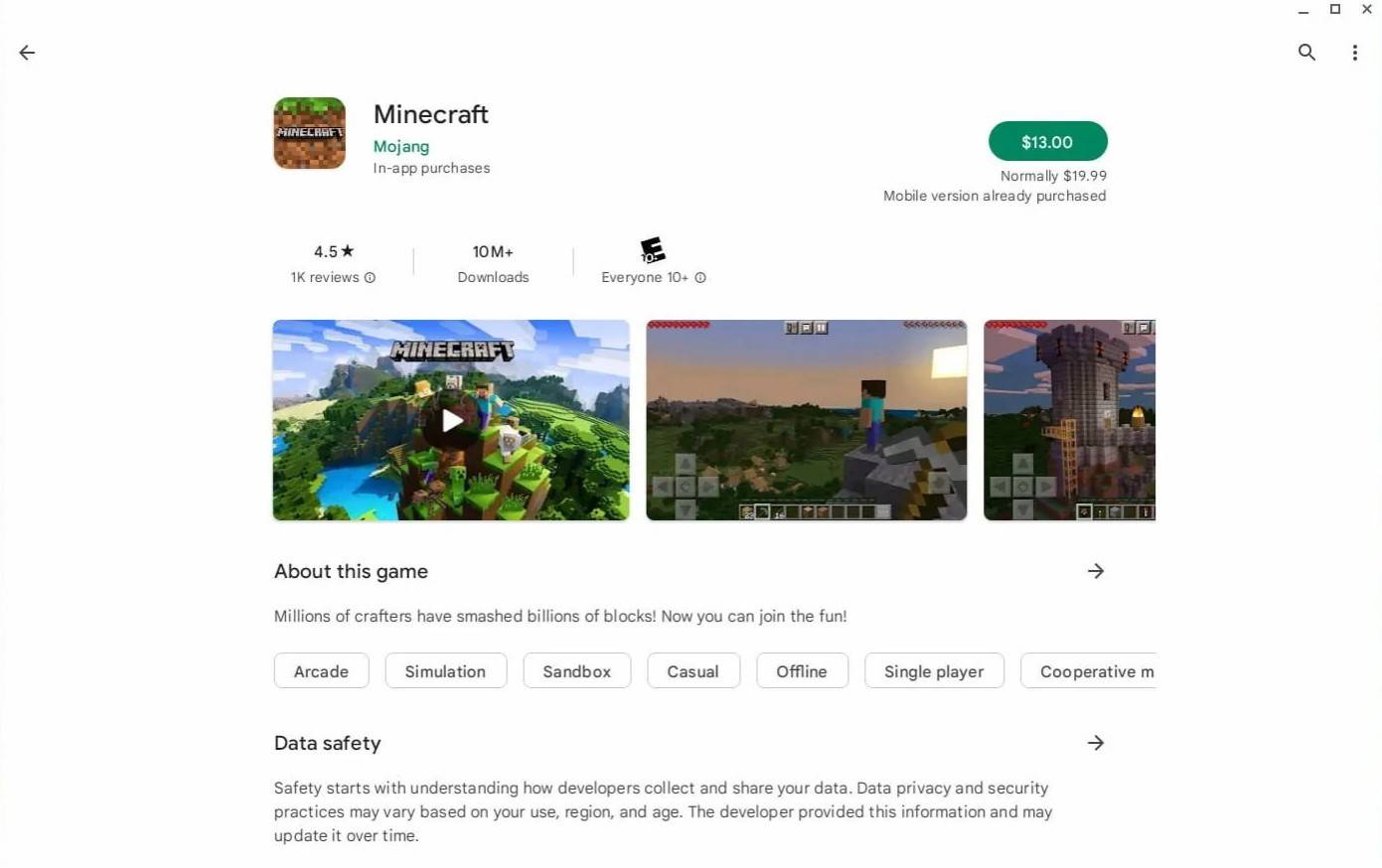
รูปภาพ: aboutchromebooks.com
อย่างไรก็ตามหาก Bedrock Edition ไม่ใช่ถ้วยชาของคุณคุณจะโชคดี เนื่องจาก Chrome OS ขึ้นอยู่กับ Linux คุณสามารถติดตั้ง Minecraft เวอร์ชัน Linux วิธีนี้ต้องการความสนใจในรายละเอียดมากขึ้นเนื่องจากความแตกต่างจาก Windows และคุณจะต้องเขียนโค้ด เราได้เตรียมคำแนะนำโดยละเอียดเพื่อช่วยให้คุณได้รับ Minecraft บน Chromebook ของคุณในเวลาเพียงครึ่งชั่วโมง
การเปิดใช้งานโหมดนักพัฒนา
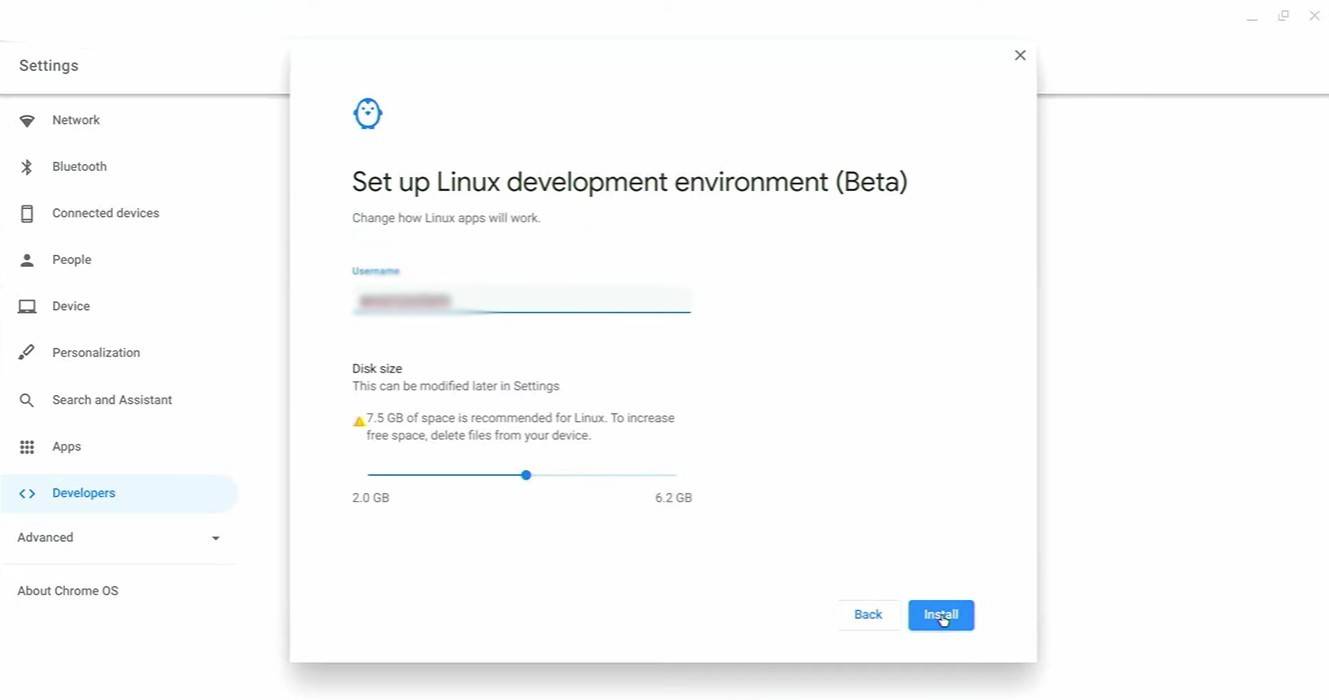
รูปภาพ: youtube.com
ในการเริ่มต้นคุณจะต้องเปิดใช้งานโหมดนักพัฒนาใน Chromebook ของคุณ นำทางไปยังเมนูการตั้งค่าคล้ายกับเมนู "เริ่ม" บน Windows และค้นหาส่วน "นักพัฒนา" เปิดใช้งานตัวเลือก "Linux Development Environment" และทำตามคำแนะนำบนหน้าจอ เมื่อเสร็จสิ้นเทอร์มินัลจะเปิดขึ้นซึ่งคล้ายกับพรอมต์คำสั่งใน Windows และที่ที่คุณจะทำตามขั้นตอนต่อไป
การติดตั้ง minecraft บน Chromebook
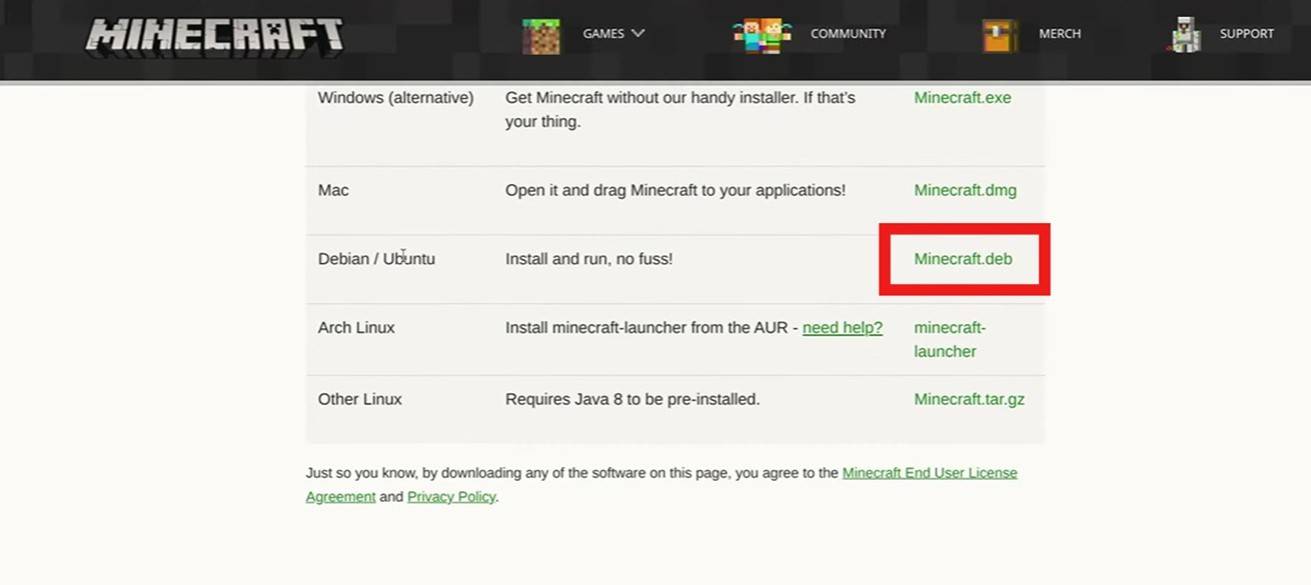
รูปภาพ: youtube.com
-
 Kiwamero to play the Gacha simulation app Gacha!ดำดิ่งสู่ความตื่นเต้นของการจำลอง Gacha ด้วยแอป Kiwamero! สำรวจโลกอันสดใสของเกมการ์ด sns ทดสอบโชคของคุณ และดึงการ์ดหายากระดับตำนานจากลอตเตอรี่ Gacha ตั้งแต่การ์ดระดับสูงปกติไปจนถึง Hairea ท้าทายโชคชะตา
Kiwamero to play the Gacha simulation app Gacha!ดำดิ่งสู่ความตื่นเต้นของการจำลอง Gacha ด้วยแอป Kiwamero! สำรวจโลกอันสดใสของเกมการ์ด sns ทดสอบโชคของคุณ และดึงการ์ดหายากระดับตำนานจากลอตเตอรี่ Gacha ตั้งแต่การ์ดระดับสูงปกติไปจนถึง Hairea ท้าทายโชคชะตา -
 Acquaintedค้นพบ Acquainted: ลูอิสเผชิญกับความวุ่นวายของชีวิตในมหาวิทยาลัย ต้องรับมือกับการเลิกรากันอย่างกะทันหัน การมาถึงของน้องสาวที่มหาวิทยาลัยของเขา และสาวลึกลับจากความฝันที่ก้าวเข้ามาในชีวิตจริง การรักษาสมด
Acquaintedค้นพบ Acquainted: ลูอิสเผชิญกับความวุ่นวายของชีวิตในมหาวิทยาลัย ต้องรับมือกับการเลิกรากันอย่างกะทันหัน การมาถึงของน้องสาวที่มหาวิทยาลัยของเขา และสาวลึกลับจากความฝันที่ก้าวเข้ามาในชีวิตจริง การรักษาสมด -
 ThakiThaki เปลี่ยนการจอดรถสาธารณะด้วยแอปที่ใช้งานง่าย จองที่จอดรถ ชำระค่าธรรมเนียม แก้ไขการละเมิด และเลือกแผนการสมัครสมาชิกที่ยืดหยุ่นเพื่อการจอดรถที่ง่ายดาย ไม่ต้องวนหาที่จอดหรือหาเหรียญให้วุ่นวาย—Thaki ท
ThakiThaki เปลี่ยนการจอดรถสาธารณะด้วยแอปที่ใช้งานง่าย จองที่จอดรถ ชำระค่าธรรมเนียม แก้ไขการละเมิด และเลือกแผนการสมัครสมาชิกที่ยืดหยุ่นเพื่อการจอดรถที่ง่ายดาย ไม่ต้องวนหาที่จอดหรือหาเหรียญให้วุ่นวาย—Thaki ท -
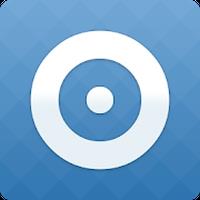 Fruzo Chat, Flirt & Dating Appค้นพบวิธีใหม่ในการเชื่อมต่อและหาคู่ที่เหมาะสมกับ Fruzo Chat, Flirt & Dating App! ก้าวข้ามการปัดหน้าจอแบบไม่มีที่สิ้นสุดและการแชทข้อความที่น่าเบื่อด้วยแพลตฟอร์มโซเชียลที่ไม่เหมือนใครนี้ มีส่วนร่วมในการ
Fruzo Chat, Flirt & Dating Appค้นพบวิธีใหม่ในการเชื่อมต่อและหาคู่ที่เหมาะสมกับ Fruzo Chat, Flirt & Dating App! ก้าวข้ามการปัดหน้าจอแบบไม่มีที่สิ้นสุดและการแชทข้อความที่น่าเบื่อด้วยแพลตฟอร์มโซเชียลที่ไม่เหมือนใครนี้ มีส่วนร่วมในการ -
 EZ TV Playerค้นพบรุ่นใหม่ของ IPTV ด้วย EZ TV Player พัฒนาโดย VITEC แอปนวัตกรรมนี้ช่วยให้เข้าถึงเนื้อหา IPTV สดและวิดีโอตามความต้องการได้อย่างราบรื่นบนอุปกรณ์มือถือ รองรับความละเอียด SD, HD และ 4K พร้อมด้วยโปรโตคอ
EZ TV Playerค้นพบรุ่นใหม่ของ IPTV ด้วย EZ TV Player พัฒนาโดย VITEC แอปนวัตกรรมนี้ช่วยให้เข้าถึงเนื้อหา IPTV สดและวิดีโอตามความต้องการได้อย่างราบรื่นบนอุปกรณ์มือถือ รองรับความละเอียด SD, HD และ 4K พร้อมด้วยโปรโตคอ -
 Video Cutter, Cropper, Audio Cกำลังหาวิธีตัดส่วนที่สมบูรณ์แบบในวิดีโอหรือไฟล์ MP3 ของคุณอยู่ใช่ไหม? ค้นพบ Video Cutter, Cropper, Audio C—เครื่องมือแก้ไขสุดยอดของคุณ ตัดและครอบตัดวิดีโอและไฟล์เสียงได้อย่างง่ายดายในไม่กี่ขั้นตอน เลื
Video Cutter, Cropper, Audio Cกำลังหาวิธีตัดส่วนที่สมบูรณ์แบบในวิดีโอหรือไฟล์ MP3 ของคุณอยู่ใช่ไหม? ค้นพบ Video Cutter, Cropper, Audio C—เครื่องมือแก้ไขสุดยอดของคุณ ตัดและครอบตัดวิดีโอและไฟล์เสียงได้อย่างง่ายดายในไม่กี่ขั้นตอน เลื
-
 Animal Crossing: Pocket Camp Complete - วิธีปลดล็อก lobo
Animal Crossing: Pocket Camp Complete - วิธีปลดล็อก lobo
-
 ตัวละครดั้งเดิมของ Marvel vs Capcom 2 อาจปรากฏขึ้นในเกมต่อสู้ของ Capcom
ตัวละครดั้งเดิมของ Marvel vs Capcom 2 อาจปรากฏขึ้นในเกมต่อสู้ของ Capcom
-
 MLB ที่ดีที่สุด The Show 25 Diamond Dynasty Cards & Lineups (มีนาคม 2025)
MLB ที่ดีที่สุด The Show 25 Diamond Dynasty Cards & Lineups (มีนาคม 2025)
-
 Google Play Awards 2024: เปิดตัวผู้ชนะ
Google Play Awards 2024: เปิดตัวผู้ชนะ
-
 Pokémon TCG: Scarlet and Violet - Prismatic Evolutions Review: Ultimate Crown Jewel ของยุคนี้
Pokémon TCG: Scarlet and Violet - Prismatic Evolutions Review: Ultimate Crown Jewel ของยุคนี้